Mục lục
Chạm vào công cụ Hành động và chọn Thêm văn bản. Giữ hộp văn bản chỉnh sửa của bạn mở. Ở góc trên cùng bên phải, nhấn vào Nhập phông chữ. Chọn phông chữ bạn muốn nhập từ Tệp của mình. Phông chữ mới của bạn hiện sẽ có sẵn trong danh sách thả xuống phông chữ Procreate.
Tôi là Carolyn và tôi đã điều hành doanh nghiệp minh họa kỹ thuật số của riêng mình được hơn ba năm. Nhiều khách hàng của tôi yêu cầu công việc thiết kế đồ họa chuyên nghiệp, vì vậy tôi cần biết những thứ của mình khi nói đến việc thêm văn bản và phông chữ vào khung vẽ trong Procreate.
Thêm phông chữ mới vào Procreate là phần dễ dàng. Phần khó nhất là tải chúng xuống thiết bị của bạn trước tiên từ các ứng dụng hoặc trang web khác nhau. Hôm nay, tôi sẽ hướng dẫn bạn cách nhập phông chữ mới từ thiết bị của bạn vào ứng dụng Procreate.
Những điểm chính rút ra
- Bạn phải thêm văn bản vào khung vẽ của mình trước khi nhập phông chữ mới phông chữ.
- Phông chữ bạn muốn thêm vào Procreate phải được tải xuống thiết bị của bạn.
- Nhấn vào 'Nhập phông chữ' và chọn phông chữ bạn muốn thêm vào Tệp của mình.
- Loại tệp phông chữ của bạn phải là TTF, OTF hoặc TTC để tương thích với Procreate.
- Procreate được tải sẵn tất cả các phông chữ hệ thống iOS.
- Bạn cũng có thể nhập phông chữ vào Tạo ứng dụng Pocket.
Cách Thêm/Nhập phông chữ để tạo – Từng bước
Trước tiên, bạn cần tải phông chữ mong muốn xuống thiết bị của mình. Sau đó, hãy làm theo các bước sau để nhập nó vàoTạo.
Bước 1: Nhấn vào công cụ Hành động (biểu tượng cờ lê) và chọn Thêm văn bản .
Bước 2: Sau khi bạn đã thêm văn bản vào canvas của mình, hãy nhấn vào Aa ở góc dưới cùng bên phải của canvas. Thao tác này sẽ mở Chỉnh sửa văn bản của bạn cửa sổ.
Bước 3: Trong cửa sổ Chỉnh sửa văn bản, bạn sẽ thấy ba tùy chọn ở góc bên phải: Nhập phông chữ , Hủy và Xong . Chọn Nhập phông chữ .

Bước 4: Chọn phông chữ bạn muốn nhập từ thiết bị của mình. Của tôi nằm trong thư mục Tải xuống của tôi.
Bước 5: Cho phép Procreate vài giây để tải xuống và nhập phông chữ bạn đã chọn. Quá trình này sẽ không mất quá vài giây.
Bước 6: Phông chữ mới của bạn giờ đây sẽ có sẵn trong danh sách thả xuống Phông chữ của bạn. Đánh dấu văn bản của bạn và cuộn xuống cho đến khi bạn tìm thấy phông chữ mới, chọn phông chữ đó và nhấn vào Xong . Thao tác này sẽ tự động thay đổi kiểu của văn bản được đánh dấu thành phông chữ mới của bạn.
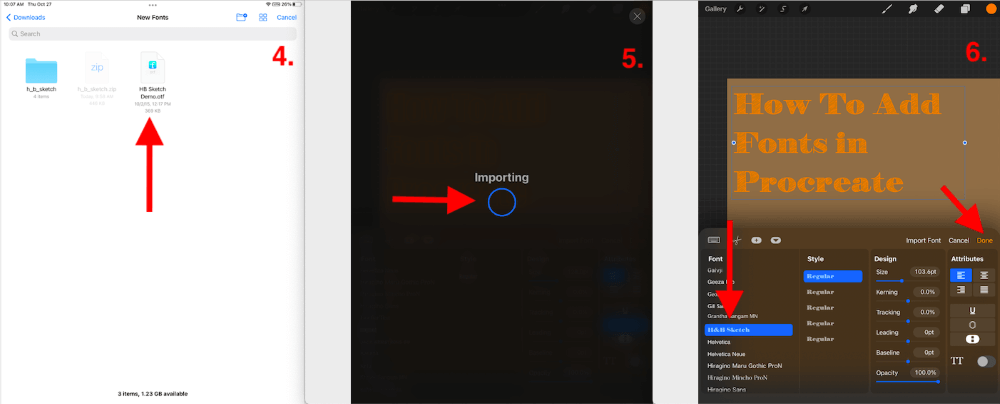
Nơi tải xuống phông chữ
Có nhiều trang web và ứng dụng mà bạn có thể sử dụng để tải xuống phông chữ mới vào thiết bị của bạn. Luôn thực hiện thẩm định và nghiên cứu một trang web hoặc ứng dụng để đảm bảo trang web hoặc ứng dụng đó an toàn, trước khi tải xuống bất kỳ thứ gì để ngăn vi-rút hoặc vi phạm bảo mật.
Fontesk
Yêu thích của tôi trang web để tải xuống phông chữ là Fontesk. Họ có sẵn nhiều phông chữ khác nhauđể tải xuống và trang web của họ nhanh chóng, đơn giản và thân thiện với người dùng. Tôi luôn bị thu hút bởi một trang web được thiết kế tốt vì nó giúp cuộc sống dễ dàng hơn.
iFont
Một ứng dụng phổ biến để tải xuống các phông chữ mới là iFont. Cá nhân tôi thấy ứng dụng này khó sử dụng nhưng chúng có nhiều phông chữ để lựa chọn. Điều này được đánh giá cao và đề xuất nên có lẽ đó chỉ là tôi.
Mẹo bổ sung
Thế giới phông chữ thật hoang dã và tuyệt vời. Có rất nhiều điều bạn cần biết và rất nhiều điều bạn không biết. Sau đây là một số điều tôi cân nhắc khi làm việc với phông chữ mới:
- Tệp zip phải được giải nén trước khi nhập vào Procreate.
- Bạn có thể sử dụng phông chữ AirDrop từ máy tính xách tay Apple của bạn sang ứng dụng Procreate trên iPad.
- Bạn có thể kéo và thả phông chữ từ tệp vào thư mục Phông chữ Procreate trên thiết bị của mình.
- Đôi khi bạn tải phông chữ xuống thiết bị của mình nhưng chúng không hiển thị khi nhập chúng vào Procreate.
- Các loại tệp phông chữ duy nhất tương thích với Procreate là TTF, OTF , hoặc TTC.
Cách thêm phông chữ trong Procreate Pocket – Từng bước
Quá trình thêm phông chữ mới trong Procreate Pocket hơi khác một chút nên tôi nghĩ mình sẽ tạo một bước nhanh chóng từng bước để chia nhỏ phương pháp. Đây là cách thực hiện:
Bước 1: Thêm văn bản vào khung vẽ của bạn bằng cách nhấn vào Sửa đổi > Hành động . Nhấn vào hình thu nhỏ của lớp và chọn Chỉnh sửa văn bản .
Bước 2: Một hộp công cụ sẽ xuất hiện trên văn bản được đánh dấu của bạn. Chọn tùy chọn Chỉnh sửa kiểu .
Bước 3: Cửa sổ Chỉnh sửa phông chữ của bạn sẽ xuất hiện. Bạn có thể nhấn vào biểu tượng + để nhập phông chữ từ thiết bị iPhone của mình.

Câu hỏi thường gặp
Có rất nhiều câu hỏi liên quan đến việc nhập phông chữ trong Sinh sản. Tôi đã chọn một vài phông chữ và trả lời ngắn gọn bên dưới.
Làm cách nào để thêm phông chữ miễn phí vào Procreate?
Bạn có thể tải xuống các phông chữ miễn phí trực tuyến và lưu chúng vào thiết bị của mình. Sau đó làm theo các bước ở trên để nhập phông chữ trong ứng dụng Procreate.
Đâu là phông chữ Procreate miễn phí tốt nhất?
Tin vui là Procreate đã đi kèm với gần một trăm phông chữ tải sẵn miễn phí. Bạn có thể chọn từ bất kỳ phông chữ hệ thống iOS nào đã được tải sẵn trong ứng dụng. Và tùy thuộc vào những gì bạn đang tìm kiếm, chắc chắn sẽ có một phông chữ bạn thích.
Kết luận
Việc lựa chọn phông chữ tải sẵn trên Procreate rất đa dạng. Bạn có thể chỉ cần sử dụng phương pháp này nếu khách hàng của bạn muốn một phông chữ cụ thể chưa có sẵn trên Procreate. Hoặc bạn là một người mê phông chữ như tôi và thích có hàng trăm lựa chọn, ngay cả khi tôi có thể không cần đến chúng.
Bạn có thể thực hành phương pháp này một vài lần và bạn sẽ thấy ổn. Như tôi đã nói trước đây, phần dễ dàng là nhập phông chữ. Tuy nhiên,quá trình chọn phông chữ bạn muốn và tải xuống thiết bị của bạn sẽ tốn nhiều thời gian hơn, vì vậy hãy bắt đầu ngay bây giờ!
Bạn có phải là người đam mê nhập khẩu phông chữ không? Để lại đề xuất của bạn trong các nhận xét bên dưới.

